谷歌浏览器如何提高网页显示速度并减少延迟
来源:chrome官网2025-05-03
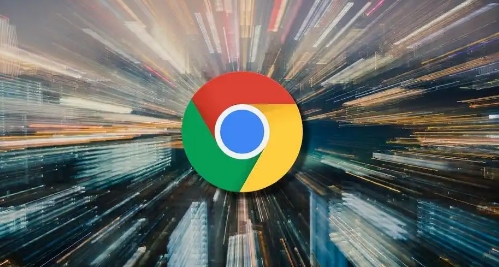
首先,我们要确保网络环境稳定且速度较快。如果网络信号不好或者带宽不足,即使浏览器优化得再好,也无法达到理想的浏览效果。因此,在使用谷歌浏览器之前,请先检查您的网络连接是否正常,尽量选择稳定的Wi-Fi或有线网络进行上网。
其次,定期清理浏览器缓存和历史记录。随着时间的推移,浏览器会积累大量的临时文件、图片、脚本等数据,这些数据会占用系统资源,导致浏览器运行缓慢。我们可以通过点击浏览器右上角的菜单按钮,选择“更多工具”>“清除浏览数据”,在弹出的对话框中勾选需要清理的内容,然后点击“清除数据”按钮即可完成清理。
再者,禁用不必要的插件和扩展程序。虽然插件和扩展程序可以丰富浏览器的功能,但过多的插件也会拖慢浏览器的速度。我们可以通过点击浏览器右上角的菜单按钮,选择“更多工具”>“扩展程序”,在打开的页面中禁用或删除不需要的插件。
此外,尝试使用浏览器的加速功能。谷歌浏览器提供了一些内置的加速选项,如启用硬件加速、预加载页面等。我们可以通过点击浏览器右上角的菜单按钮,选择“设置”>“高级”>“系统”,在其中找到“硬件加速”选项并开启;同时,在“隐私设置和安全性”部分找到“预加载页面”选项并开启。
最后,保持浏览器更新到最新版本。谷歌浏览器会不断推出新的版本,以修复已知的问题和提升性能。我们可以通过浏览器内置的更新机制自动更新到最新版本,或者手动访问谷歌官方网站下载最新版本的安装包进行安装。
总之,通过以上方法,我们可以有效地提高谷歌浏览器的网页显示速度并减少延迟,让上网体验更加流畅和舒适。当然,不同用户的网络环境和设备配置可能有所不同,具体效果还需根据实际情况进行调整。希望本文能对您有所帮助!
启用Chrome浏览器的分屏功能,允许同时浏览多个网页,提高工作效率,轻松处理多个任务,优化浏览体验。
2025-04-21
启用语音搜索功能可以提高Google Chrome浏览器的搜索效率。本文将介绍如何在Chrome浏览器中快速启用语音搜索功能,便捷查找信息。
2025-04-23
介绍如何在Chrome扩展中保护用户隐私,确保数据安全,避免违规操作。
2025-04-29
介绍如何在Chrome浏览器中开启实验性功能,体验最新的技术,提升浏览器的性能与用户体验。
2025-04-30
通过Chrome开发者工具,用户可以分析网页加载的时间分布,识别加载慢的资源部分,从而针对性优化,提高网页加载速度。
2025-05-03
分析Google浏览器插件与独立软件的功能重叠度,帮助用户选择最合适的工具。评估插件与软件在功能上的差异及优缺点,帮助做出明智选择。
2025-04-21
如何在Google Chrome浏览器中管理浏览历史记录,合理清理浏览器缓存和历史记录,提高浏览器的响应速度,保护用户隐私,优化浏览体验。
2025-04-29
在安卓Chrome浏览器中开启通知功能,随时接收网站消息提醒,包括新闻、社交媒体更新等,保持信息同步,提高浏览体验。
2025-04-22
Google Chrome浏览器可定期自动清理缓存,帮助用户释放存储空间,优化浏览器的加载速度,提升浏览器的整体性能,避免因缓存堆积导致浏览器变慢。
2025-04-20
掌握在Chrome浏览器中设置自动填充功能的方法,让表单填写更加快捷和方便。
2025-05-01
教程 指南 问答 专题
谷歌浏览器怎么设置下载pdf
2022-10-27
电脑上安装不了谷歌浏览器怎么回事
2023-03-30
如何在Kali Linux上安装Google Chrome浏览器?
2022-05-31
在PC或Mac上加速Google Chrome的10种方法
2022-06-13
chrome浏览器下载文件没反应怎么办
2022-09-10
如何在Mac上安装谷歌浏览器
2022-12-22
如何在Ubuntu 19.10 Eoan Ermine Linux上安装Google Chrome?
2022-05-31
如何在Mac上更新Chrome
2022-06-12
如何在 Fire TV Stick 上安装 Chrome?
2022-05-31
在Ubuntu上安装Chrome的最佳方式
2022-05-31

